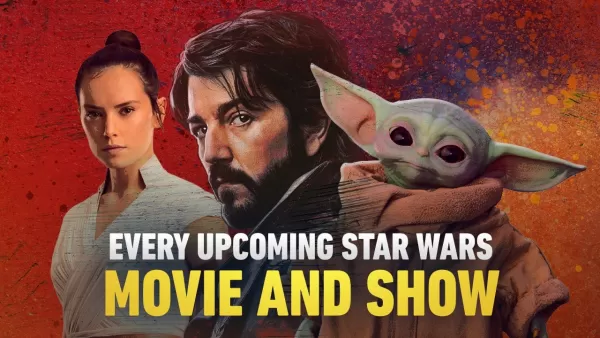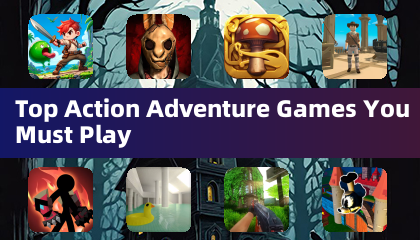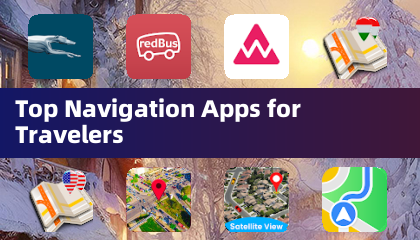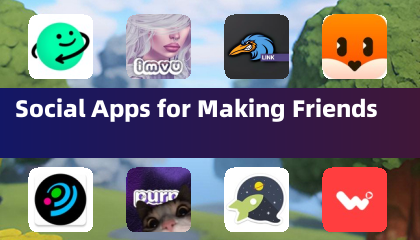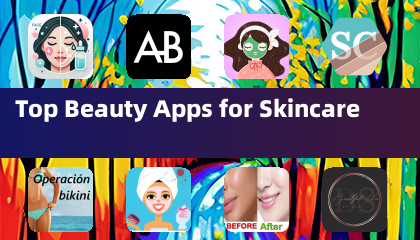ROG Ally是一种引人注目的Steam Deck替代方案,在2023年爆炸到了现场。其Windows操作系统授予访问更宽的游戏库。 2024年ROG Ally X模型具有增强的内部元素和改进的人体工程学,这要归功于更好的冷却和更舒适的抓地力。
虽然其可移植性是关键功能,但在较大屏幕上享受游戏是一个受欢迎的选择。两种ROG Ally型号都为电视或监视器上的大屏幕游戏提供了外部显示连接。下面,我们详细介绍如何连接您的ROG盟友,并提供分步说明和建议。
与适配器连接
有几种连接ROG Ally的方法,但是适配器提供了一种简单的省空解决方案。从紧凑型加密狗到直接电缆和官方ROG游戏充电器码头,都有许多选择。
您需要什么

华硕ROG 65W充电器码头
这提供了简化的解决方案。使用USB A type-A和USB Type-C端口支持HDMI 2.0,这是ROG Ally的理想选择。只需使用USB-C和HDMI电缆进行连接即可。该码头还包括一个用于鼠标/键盘连接的USB-A端口。
另外,HDMI适配器的第三方USB-C直接连接到ROG Ally的USB-C端口。然后,HDMI电缆将适配器连接到电视或监视器。 USB-C到HDMI电缆提供了单电缆的解决方案。一些适配器包括用于充电的通行USB-C端口;这需要额外的USB-C电缆和电源适配器。
分步说明
- 将USB-C插入HDMI适配器(或电缆)中的Rog Ally的顶级USB-C端口。对于ROG游戏充电器码头,请将USB-C电缆从盟友连接到码头的USB-C端口。
- 将HDMI电缆从适配器(或底座)连接到电视或Monitor的HDMI端口。对于直接的USB-C到HDMI电缆,请直接将HDMI端连接到您的电视或监视器。
- (可选)如果您的适配器具有通行的USB-C端口,请连接Rog Ally的电源适配器进行充电。
- 在罗格盟友上加电;它应自动检测并输出视频信号。
- 将电视或监视器的输入切换到正确的HDMI输入。
与对接站连接
要获得类似Nintendo Switch的体验,请考虑一个对接站。尽管没有官方的ROG盟友码头(除了ROG游戏充电器码头除外),但提供了许多第三方选项,在充电和连接到您的显示时为您的盟友提供了支架。
您需要什么

我们的首选:JSaux对接站HB0603
这种轻巧的紧凑型码头为快速充电和多个端口提供了100瓦的功率,也可以用作支架。
基本码头通常包括HDMI端口和USB-C通过充电端口。更高级的码头为外围设备提供额外的USB端口,有线互联网的以太网,SD卡插槽,甚至显示其他显示器。较小的便携式码头是旅行的理想选择。
分步说明
- 将您的ROG盟友放在码头中。
- 将USB-C电源线连接到盟友的顶部USB-C端口。
- 将盟友的电源适配器连接到码头的USB-C充电端口。
- 将HDMI电缆从码头连接到电视或Monitor的HDMI端口。
- 在罗格盟友上加电;它应自动检测并输出视频信号。
- 将电视或监视器的输入切换到正确的HDMI输入。
您还需要一个控制器
尽管鼠标和键盘连接是可能的,但无线控制器提供了更舒适的大屏幕游戏体验。 ROG Ally支持任何支持蓝牙的游戏控制器。以下是一些建议:

我们的首选:Sony Dualsense

Xbox Elite系列2控制器

8Bitdo Ultimate Controller

Gulikit Kingkong 3 Max Controller

Powera Wireless GameCube样式控制器
选项包括第一方控制器,例如DualSense,Xbox Wireless Controller或Nintendo Switch Pro Controller,以及许多第三方选择。与蓝牙相比,一些控制器使用2.4GHz无线连接(包括USB适配器),可用于较低的延迟和改进的范围。有线USB控制器也是关闭接近设置的选项。








 最新文章
最新文章